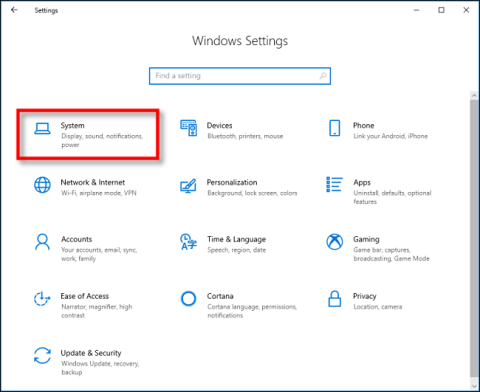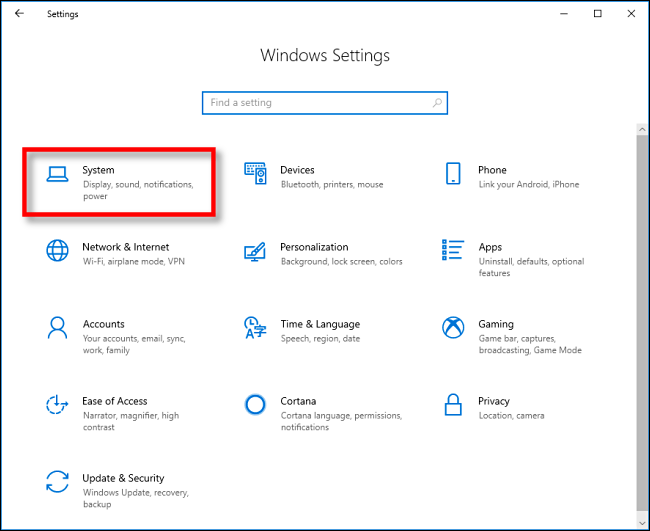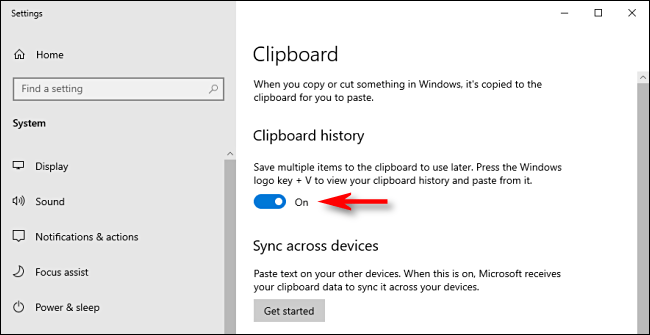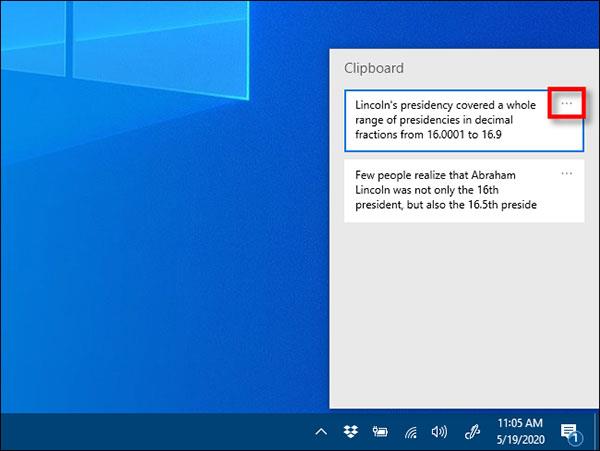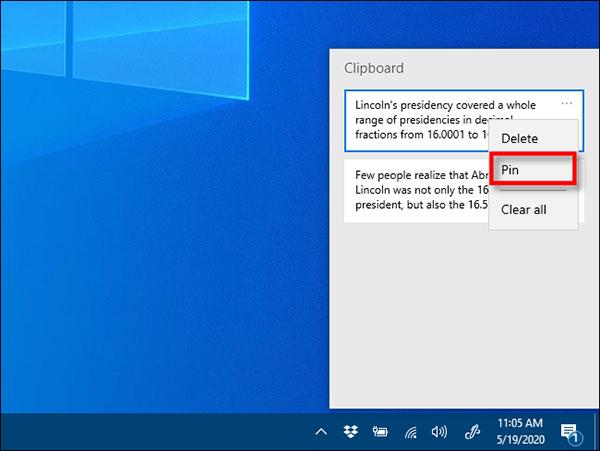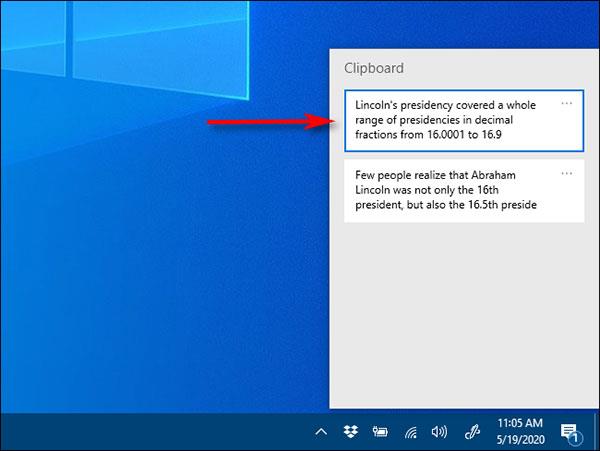A Windows 10 kényelmesebbé teszi a másolást és beillesztést a Vágólapelőzmények nevű funkcióval. Lehetővé teszi a gyakran másolt és beillesztett elemek rögzítését egy listára a gyors hozzáférés érdekében. A funkció használatának módja a következő.
Mi a vágólap előzményei?
A Vágólapelőzmények a Windows 10 2018. októberi frissítésében jelentek meg. Lehetővé teszi, hogy megtekintse a 25 legutóbbi elem listáját, amelyet a Win+ gomb megnyomásával a vágólapra másolt V.
Az Előzmények funkció engedélyezésével a Windows a 4 MB-nál kisebb szöveget, HTML-kódot vagy képeket tartalmazó elemeket tárolja. A nagyobb elemek nem tárolódnak a Vágólap előzményei között. A listaelemek az eszköz minden újraindításakor is törlődnek, hacsak nincsenek rögzítve.
Alapértelmezés szerint a Vágólap előzményei nem engedélyezettek, engedélyeznie kell a Beállításokban .
A vágólap előzményeinek bekapcsolása a Windows 10 rendszerben
A Vágólapelőzmények bekapcsolásához kattintson a Start gombra , majd kattintson a fogaskerék ikonra a Start menü bal oldalán a Windows beállítások megnyitásához . Alternatív megoldásként megnyomhatja Wina + gombot I.
Kattintson a Rendszer elemre.
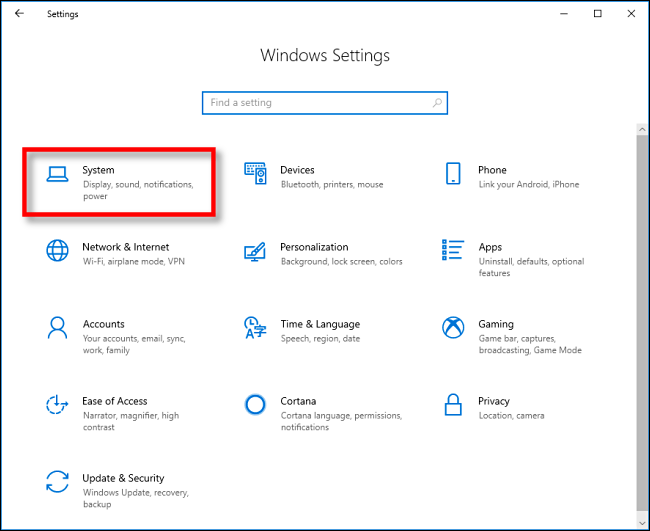
Kattintson a Rendszer elemre
Kattintson a Vágólap elemre az oldalsávon, majd kapcsolja be a Vágólap előzményei lehetőséget .
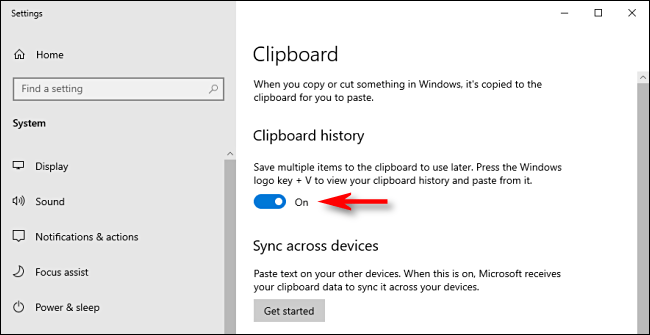
Kapcsolja be a Vágólap előzményei lehetőséget
A vágólap előzményei most engedélyezve vannak. Bezárhatja a Windows beállításait , és bárhol használhatja ezt a funkciót a rendszeren.
Elemek rögzítése a vágólap előzményeihez a Windows 10 rendszerben
Miután engedélyezte a Vágólapelőzményeket, érintse meg Wina + gombot Va nemrégiben bármely alkalmazásban másolt elemek listájának megnyitásához.
Az ablak az Ön által használt alkalmazás közelében vagy a képernyő jobb alsó sarkában jelenik meg, ha az összes ablak be van zárva vagy kicsinyített. A legutóbb másolt elemek a lista tetején lesznek.
Két lépésben rögzíthet egy elemet a Vágólap előzményei listához. Először kattintson a rögzíteni kívánt elem melletti ellipszisre ( ... ).
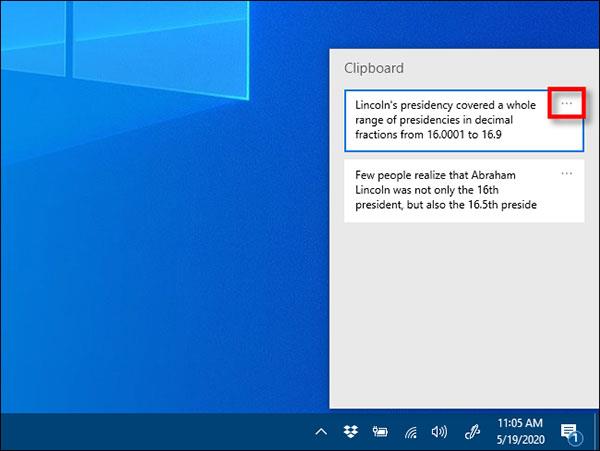
Kattintson a rögzíteni kívánt elem melletti ellipszisre (...).
A tételek mellett megjelenik egy kis menü, válassza az Akkumulátor lehetőséget.
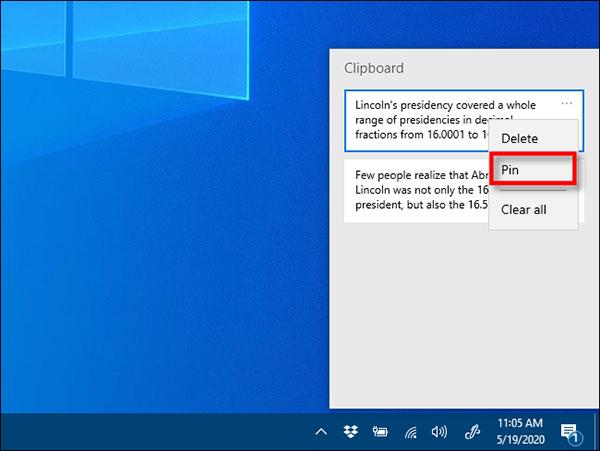
Válassza az Akkumulátor lehetőséget
Ha rögzít egy elemet, az a vágólap előzményei között marad, még akkor is, ha újraindítja a számítógépet, vagy az Összes törlése gombra kattint .
Egy elem rögzítésének feloldásához nyomja meg Wina + gombot Va Vágólap előzményeinek megnyitásához. Kattintson az elem melletti ellipszisre, majd kattintson a Rögzítés feloldása elemre.
Ha gyorsan be szeretne illeszteni egy rögzített elemet, nyomja meg Wina + gombot V, és válassza ki a listából. Ezt a bejegyzést a rendszer beilleszti az Ön által használt alkalmazásba.
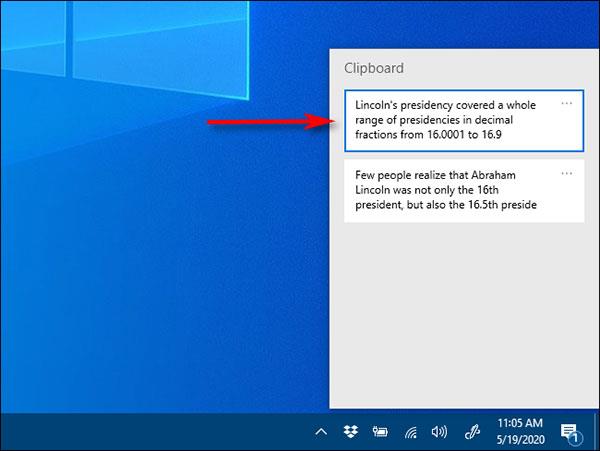
Ha rögzített elemet szeretne beilleszteni, nyomja meg a Win+V billentyűkombinációt, és válassza ki a listából